- 1笔记:微机原理与接口技术练习题目及答案_微机原理与接口技术习题
- 2python-flask搭建https安全协议
- 3计算机中的M(兆)和国际单位制中的M(兆)怎么去理解?_m 代表多少 计算机
- 4Android6.0+系统挂载U盘(外部存储)后,无法读写_android6 第三方应用无法读写u盘
- 5IDEA 本地库引入了依赖但编译时找不到_本地引入依赖 后有依赖 但是编译报错
- 6收集60个AI工具网站,值得收藏_ai网站
- 7【正点原子STM32】WWDG 窗口看门狗(简介、工作原理、WWDG寄存器配置操作步骤、WWDG超时时间计算、WWDG配置步骤、配置窗口看门狗流程、IWDG和WWDG的主要区别)_配置wwdg看门狗
- 8TrollInstallerX官方一键安装巨魔商店_#trollinstallerx
- 9华为OD机试 - 按身高和体重排队(Java 2023 B卷 100分)_题目:按照身高体重排队 问题描述 某学校举行运动会,学生们按编号(1、2、3…n)进行
- 10大模型的实践应用3-大模型的基础架构Transformer模型,掌握Transformer就掌握了大模型的灵魂骨架_大模型transformer架构
2.8 构建gradle环境
赞
踩
构建gradle环境
目录
一、安装Java Development Kit (JDK)
Gradle是基于Java开发的,所以首先需要安装JDK。你可以从Oracle官方网站或者OpenJDK项目下载并安装适合你操作系统的JDK版本。
Java Download: Java 22, Java 21, and Java 17 available now

详细手顺参照: 2.1 构建一套极简的JAVA开发环境(win10 JP)
这里以 JDK 17 版本构建gradle环境。
java -version
- 1

二、下载Gradle
Gradle官方网站:https://gradle.org/releases/
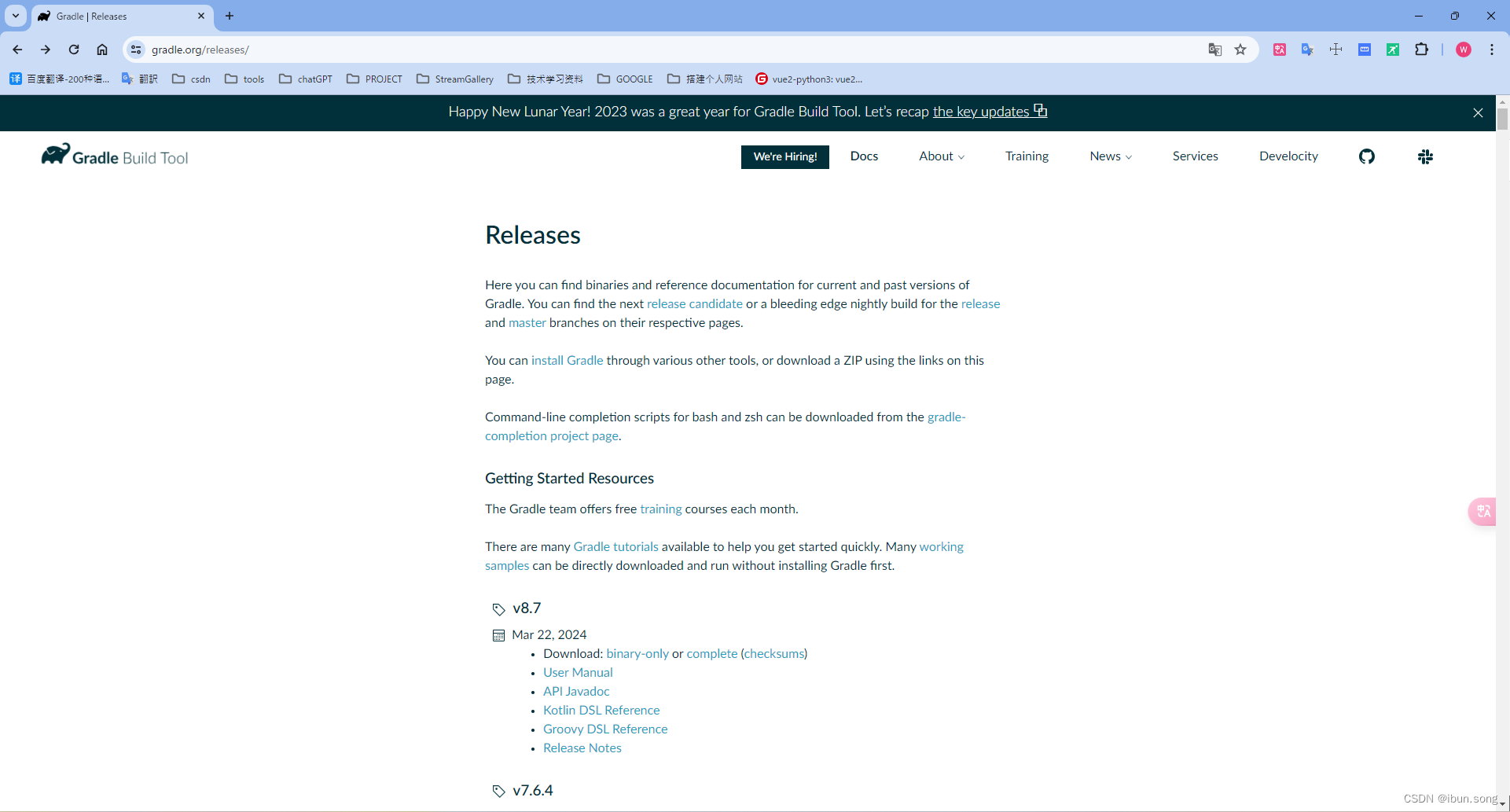
可以选择最新版 v8.7,或者之前的版本。
这里选择 v7.6.3。
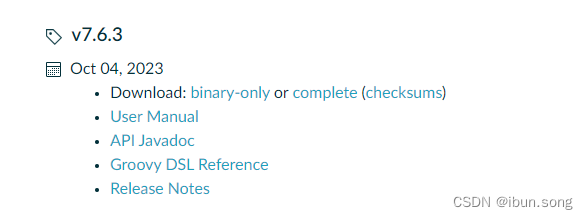
译:
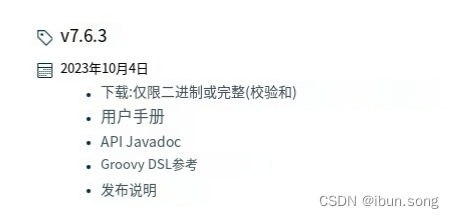
按需选二进制下载:binary-only
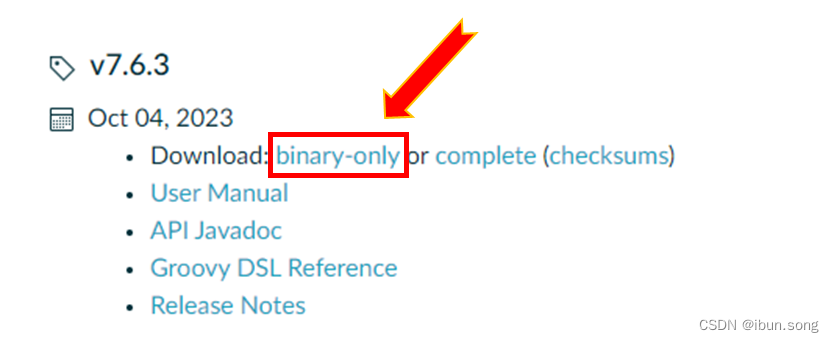

三、解压Gradle
将下载的Gradle压缩包解压到你选择的目录中,比如 /opt/gradle 或者 C:\Gradle。
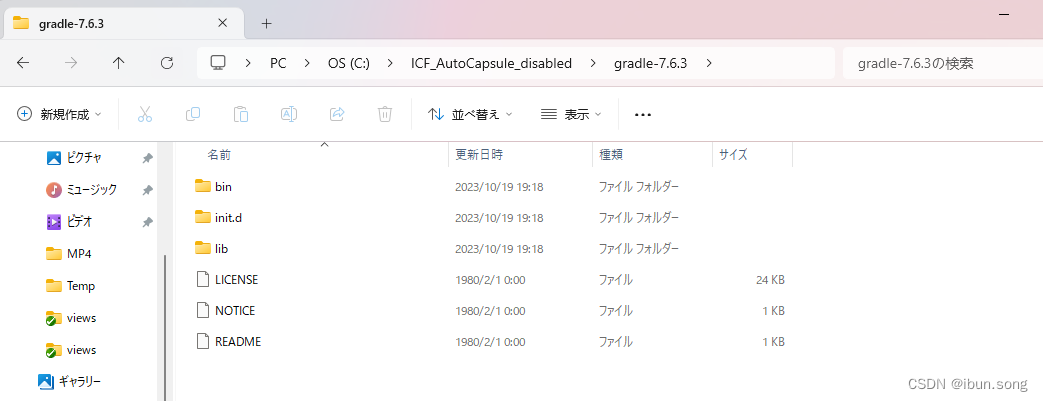
四、配置环境变量
在Windows系统中,可以在“系统属性” -> “高级系统设置” -> “环境变量”中添加Gradle的目录到系统的PATH变量中。
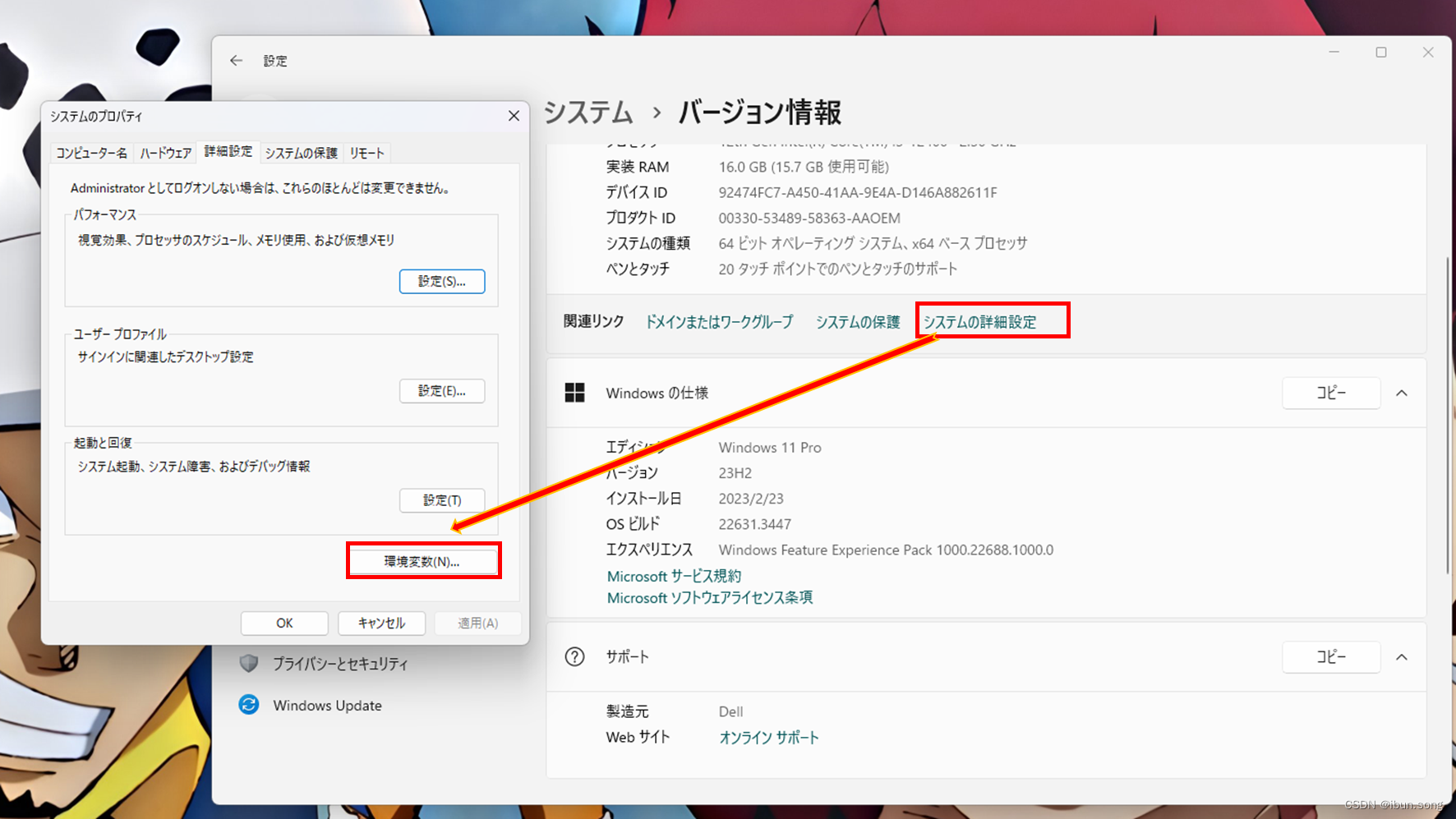
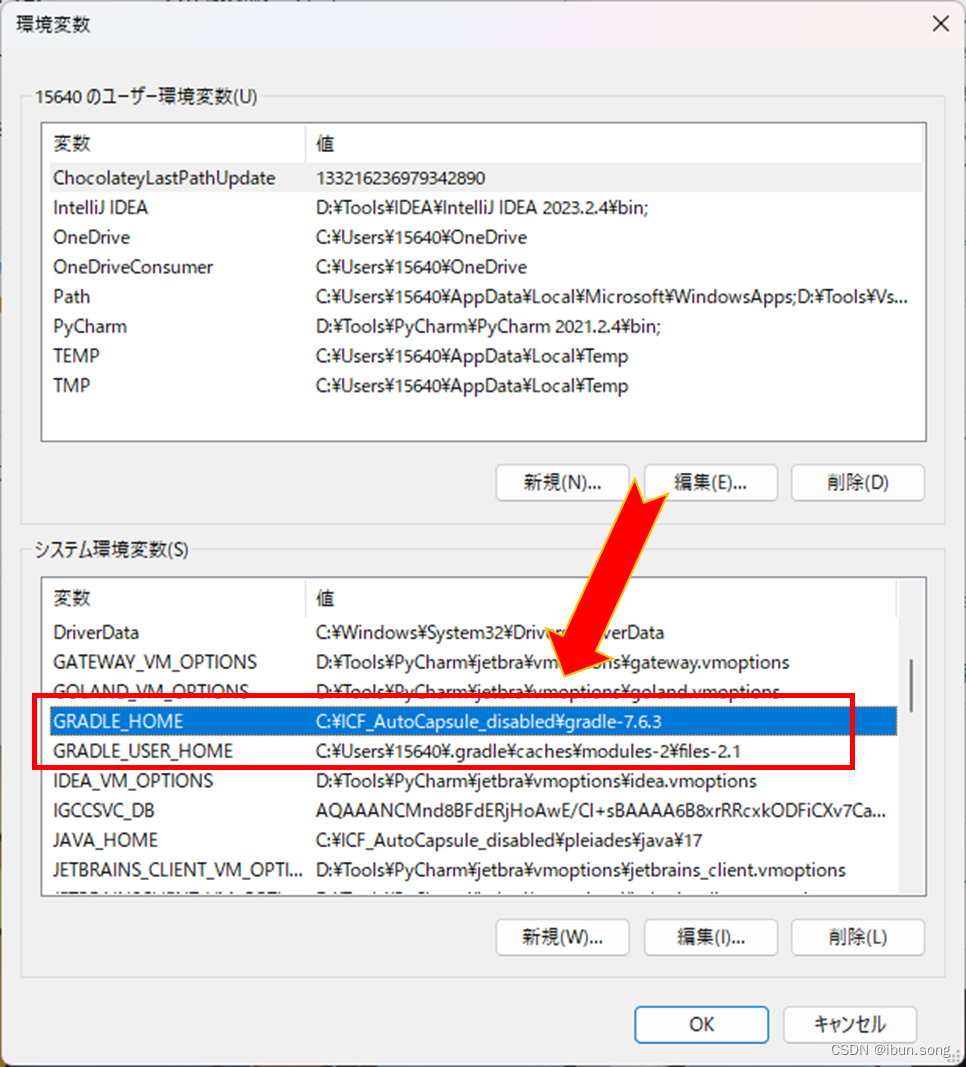
| 变数名 | 变数值 |
|---|---|
| GRADLE_HOME | C:\ICF_AutoCapsule_disabled\gradle-7.6.3 |
| GRADLE_USER_HOME | C:\Users\15640.gradle\caches\modules-2\files-2.1 |
在Gradle中,GRADLE_HOME 是一个环境变量,用于指定Gradle安装的根目录。它的作用包括:
指定Gradle安装路径:通过设置 GRADLE_HOME 环境变量,你可以告诉系统Gradle的安装位置。这对于系统自动查找Gradle执行文件(如 gradle 或 gradlew)非常有用,因为它们可以在环境变量指定的位置进行搜索。
简化Gradle命令的使用:设置 GRADLE_HOME 环境变量可以让你在命令行中直接使用Gradle命令,而不需要指定Gradle的安装路径。例如,在命令行中执行 gradle build,系统会自动在 GRADLE_HOME 指定的路径下查找 gradle 可执行文件并执行相应的构建任务。
方便多版本Gradle管理:如果你同时安装了多个版本的Gradle,通过设置 GRADLE_HOME 环境变量,你可以指定当前使用的Gradle版本,而不必每次都手动指定路径。
请注意,设置 GRADLE_HOME 环境变量通常是在安装Gradle时自动完成的,但如果你希望在多个版本之间切换Gradle或者自定义Gradle的安装路径,可以手动设置该环境变量。同时,确保 GRADLE_HOME 环境变量指向正确的Gradle安装目录是很重要的,否则Gradle相关的命令可能无法正常执行。
在Gradle中,GRADLE_USER_HOME 是一个环境变量,用于指定用户的本地 Gradle 缓存目录。它的作用包括:
- 指定本地缓存目录:默认情况下,Gradle会将下载的依赖项、插件和其他缓存文件存储在用户目录下的 .gradle 文件夹中。但通过设置 GRADLE_USER_HOME 环境变量,你可以将这些文件存储到其他位置,比如指定的自定义目录或者共享目录,这在某些情况下可能很有用,比如多个用户共享同一台机器上的Gradle缓存。
- 隔离不同版本的Gradle:如果你同时使用多个不同版本的Gradle,通过设置 GRADLE_USER_HOME 环境变量,可以确保每个版本的Gradle使用独立的缓存目录,避免了不同版本之间的冲突。
- 提高构建性能:通过将 Gradle 缓存文件存储在本地,可以避免重复下载相同的依赖项,从而提高构建的性能。
示例:假设你希望将Gradle缓存存储到用户目录下的一个名为 .gradle_cache 的文件夹中,你可以设置 GRADLE_USER_HOME 环境变量为 C:\Users\YourUsername.gradle_cache(Windows系统下),或者 /home/YourUsername/.gradle_cache(Linux/Mac系统下)。
请注意,设置 GRADLE_USER_HOME 环境变量可能会影响多个Gradle项目的行为,因此在设置之前请确保你了解其影响,并根据实际需求谨慎设置。
五、验证安装
打开命令行(终端)并运行以下命令来验证Gradle是否成功安装
gradle -v
- 1
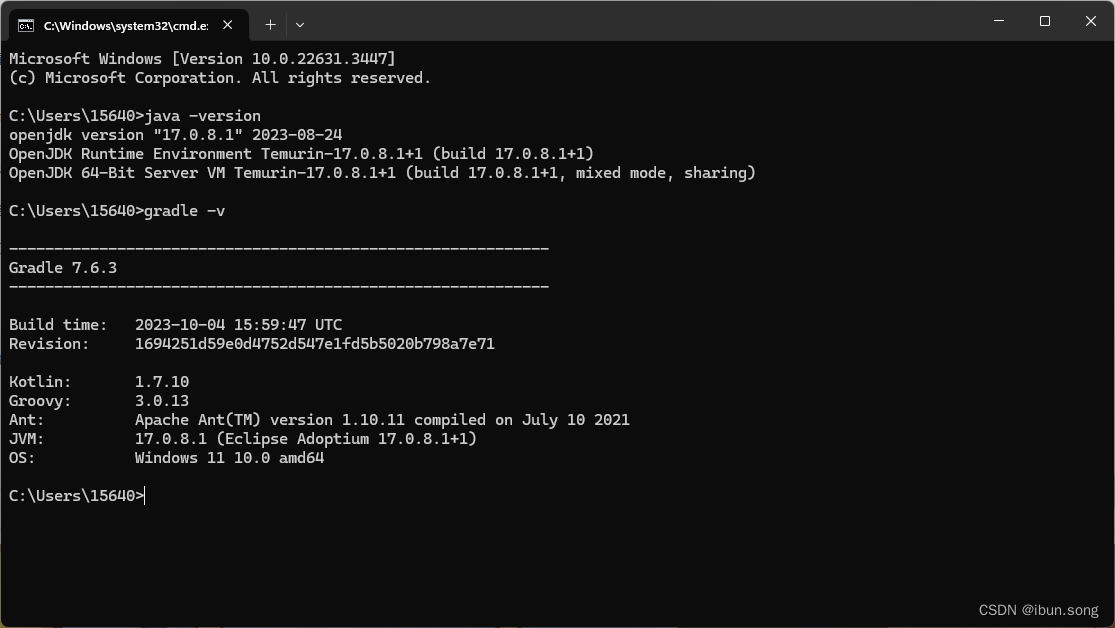
完成以上步骤后,你就成功搭建了Gradle的开发环境,可以开始使用Gradle构建和管理你的项目了。
六、gradle构建java项目
eclipse 版本
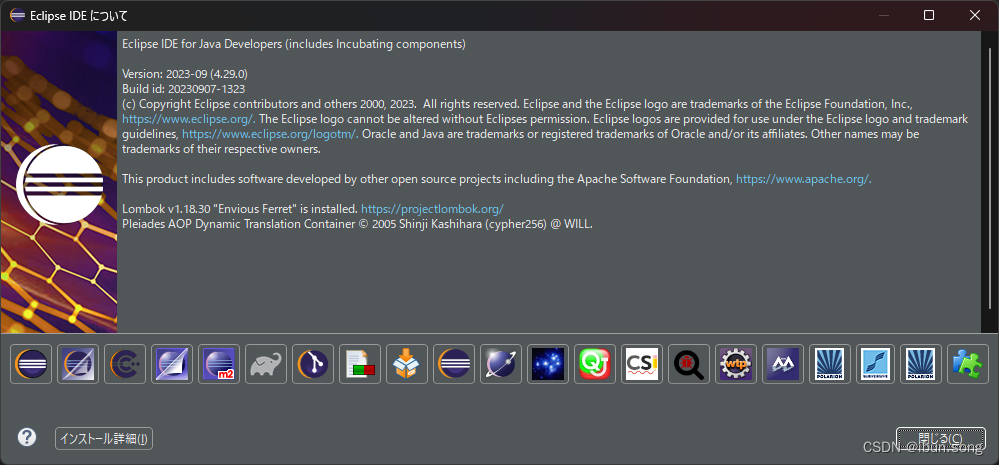
eclipse下载官网: eclipse-2024-03
新建gradle工程
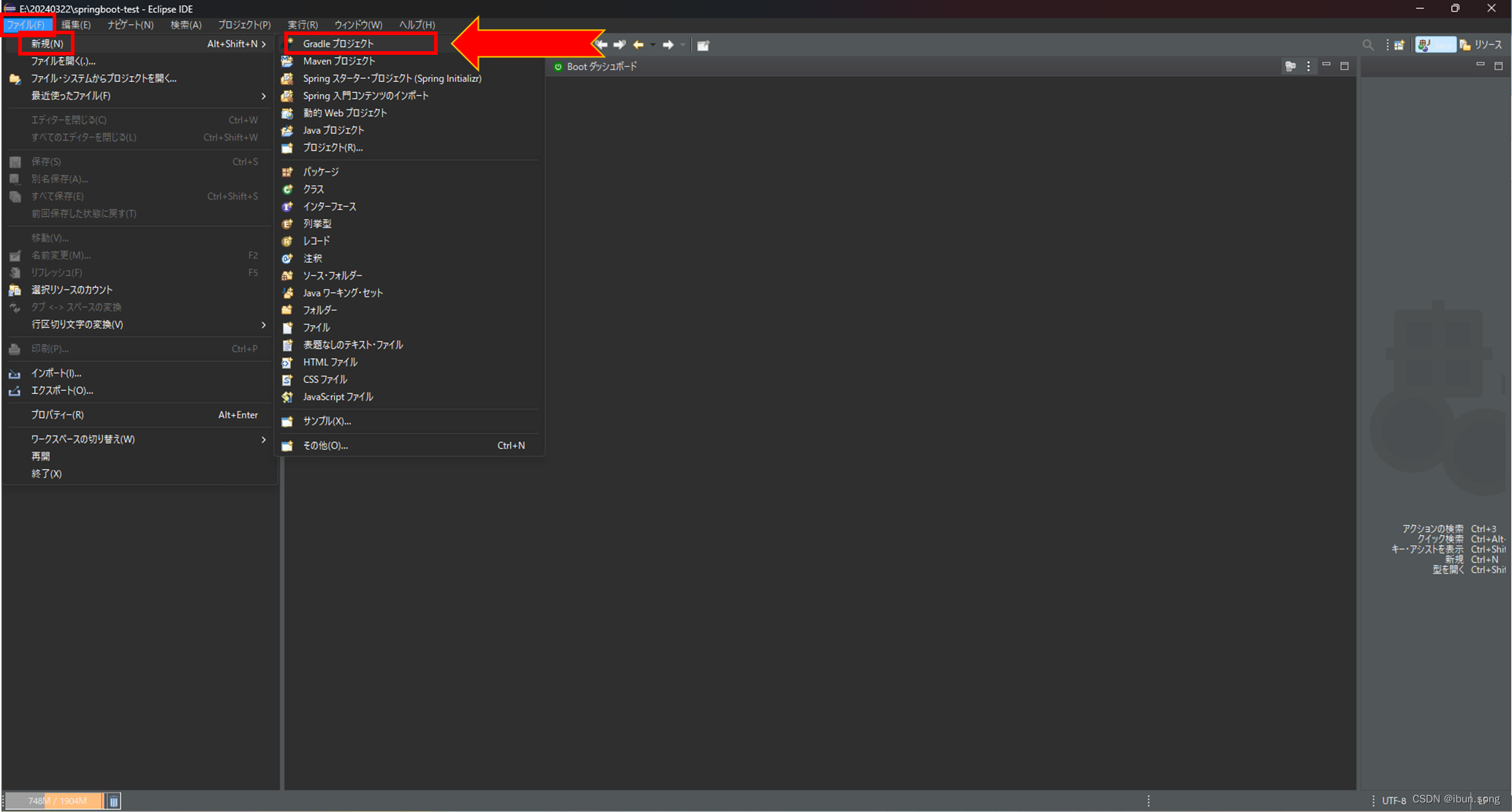
填写项目名
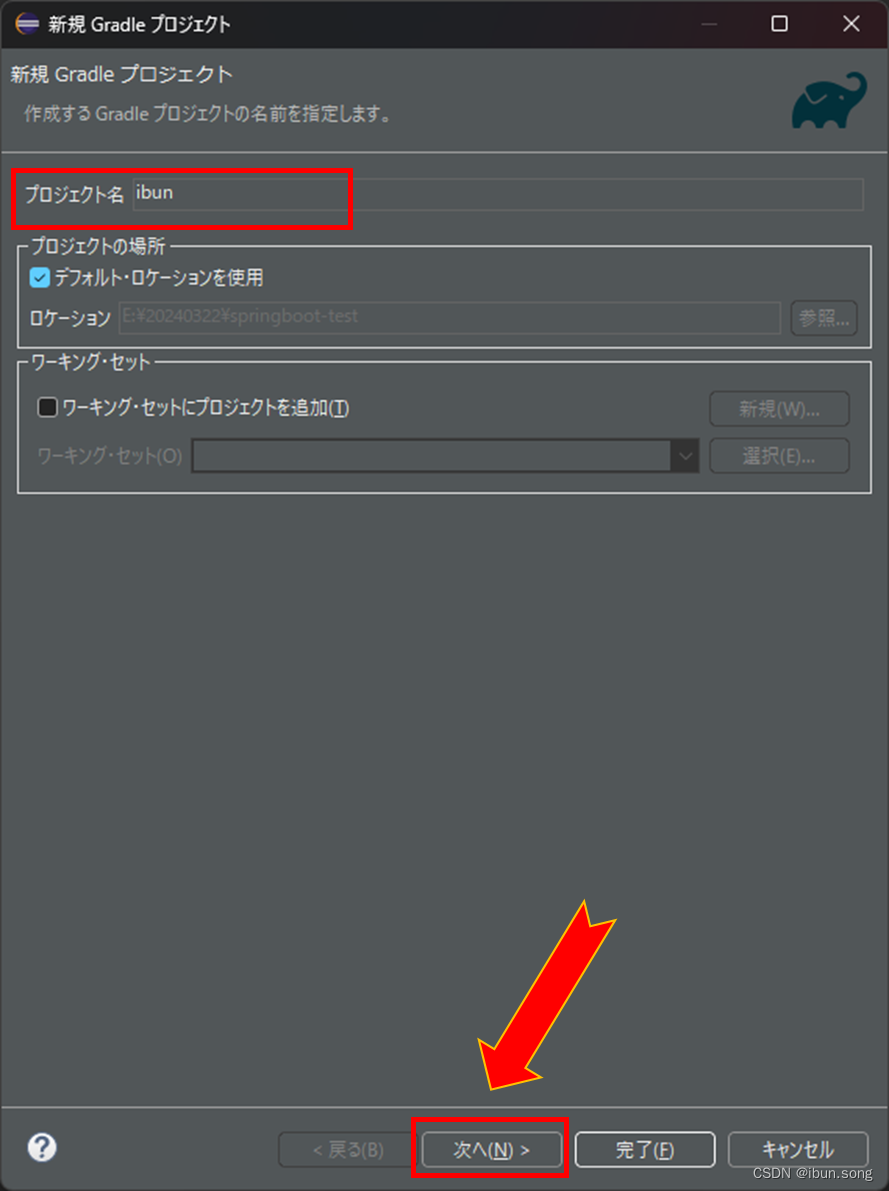
选择gradle所在路径
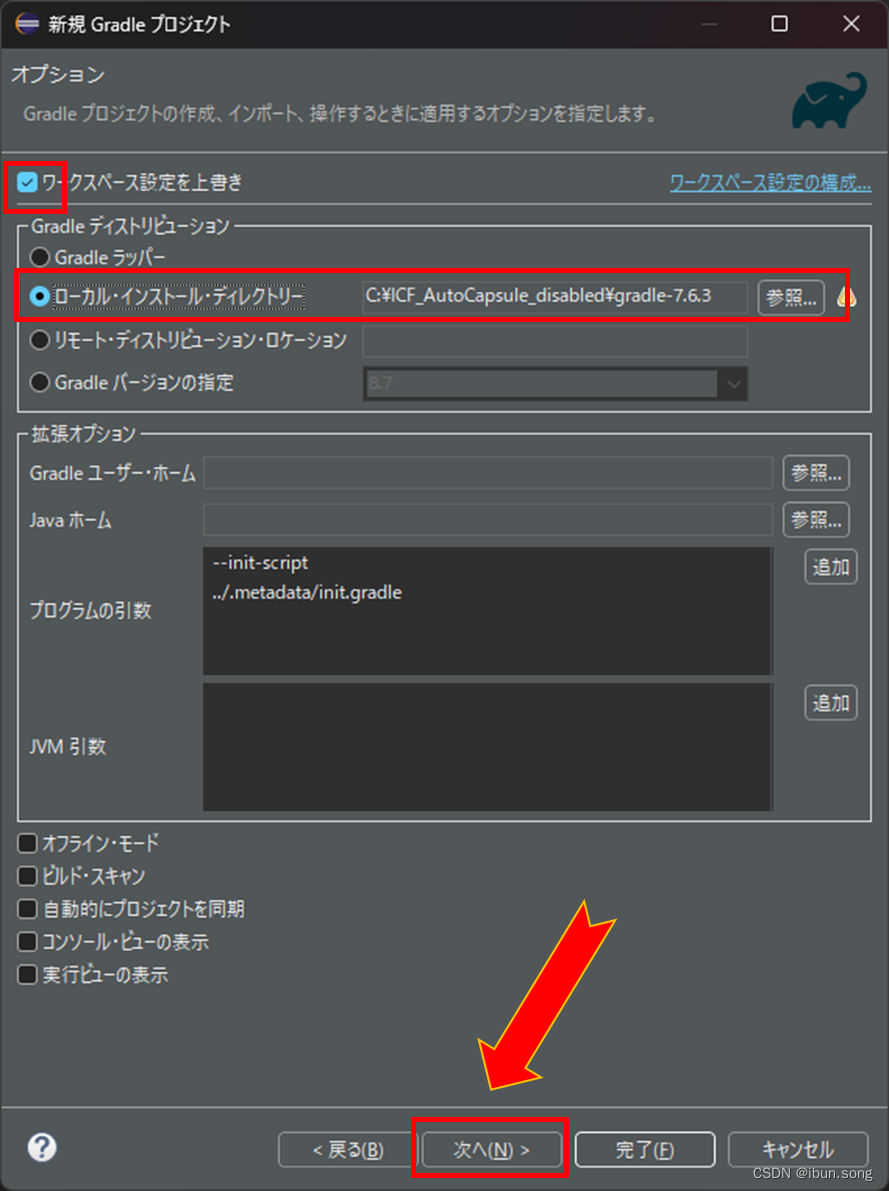
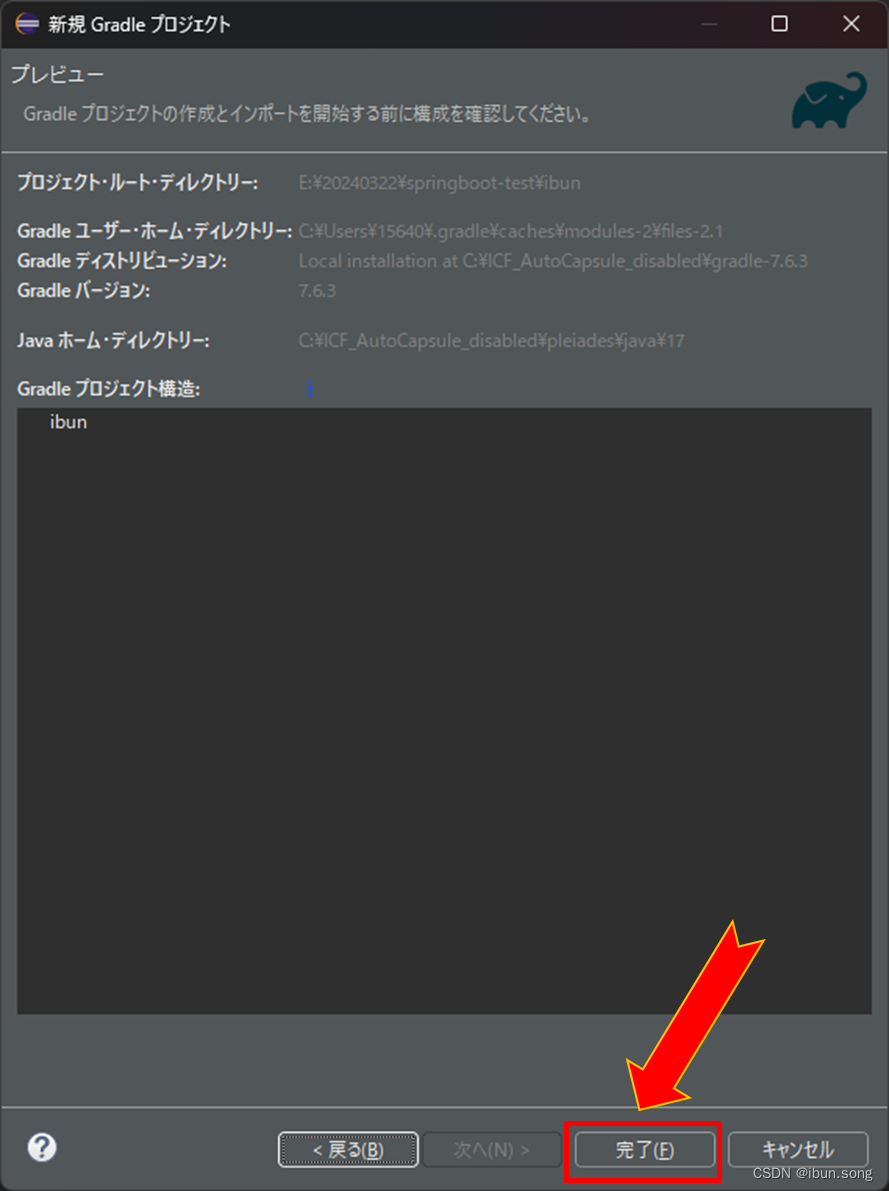
构建完成!!!
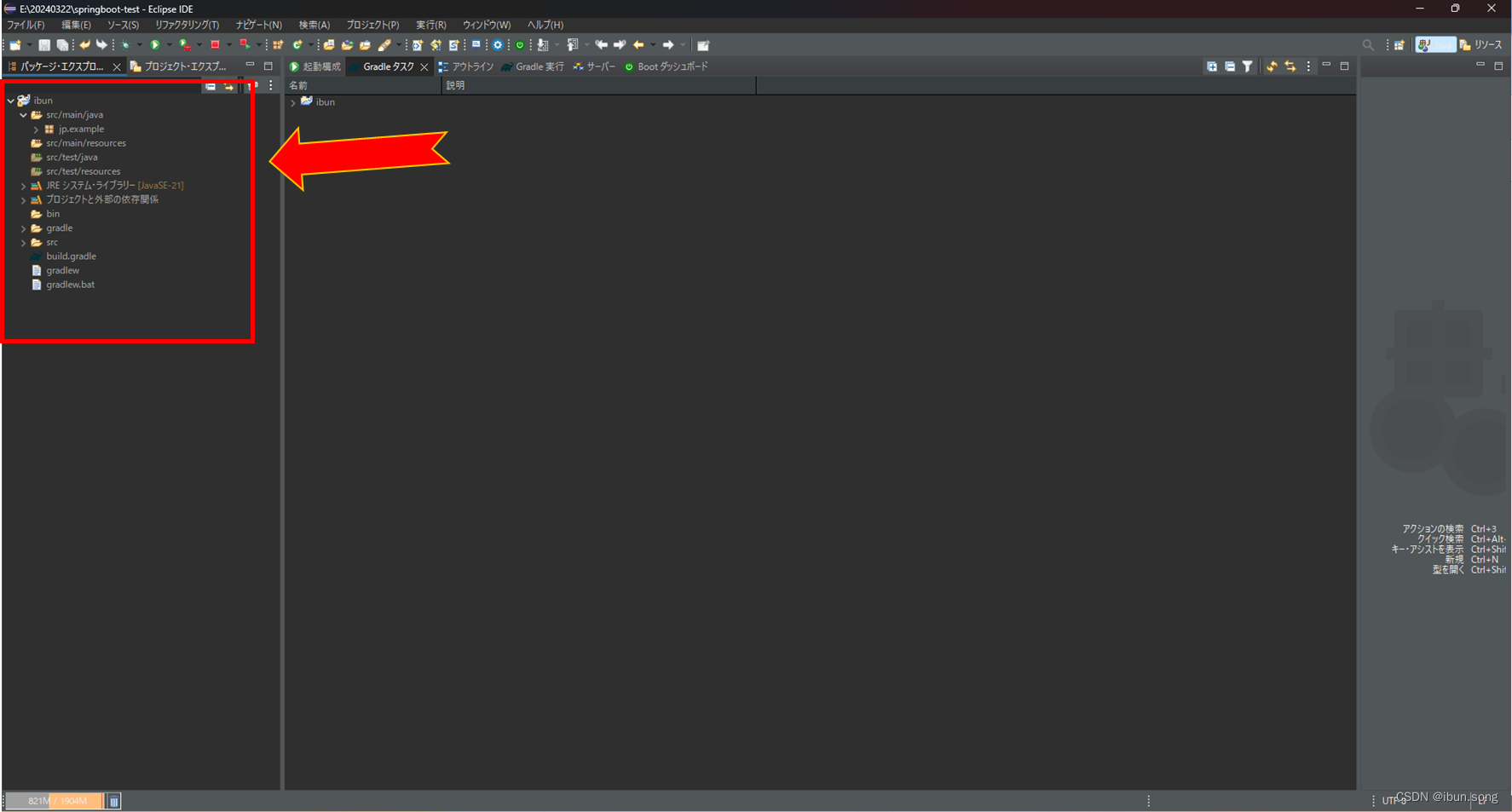
七、eclipse配置gradle
为方便每次gradle构建java项目时不需要手动选择gradle目录,需进行如下配置。
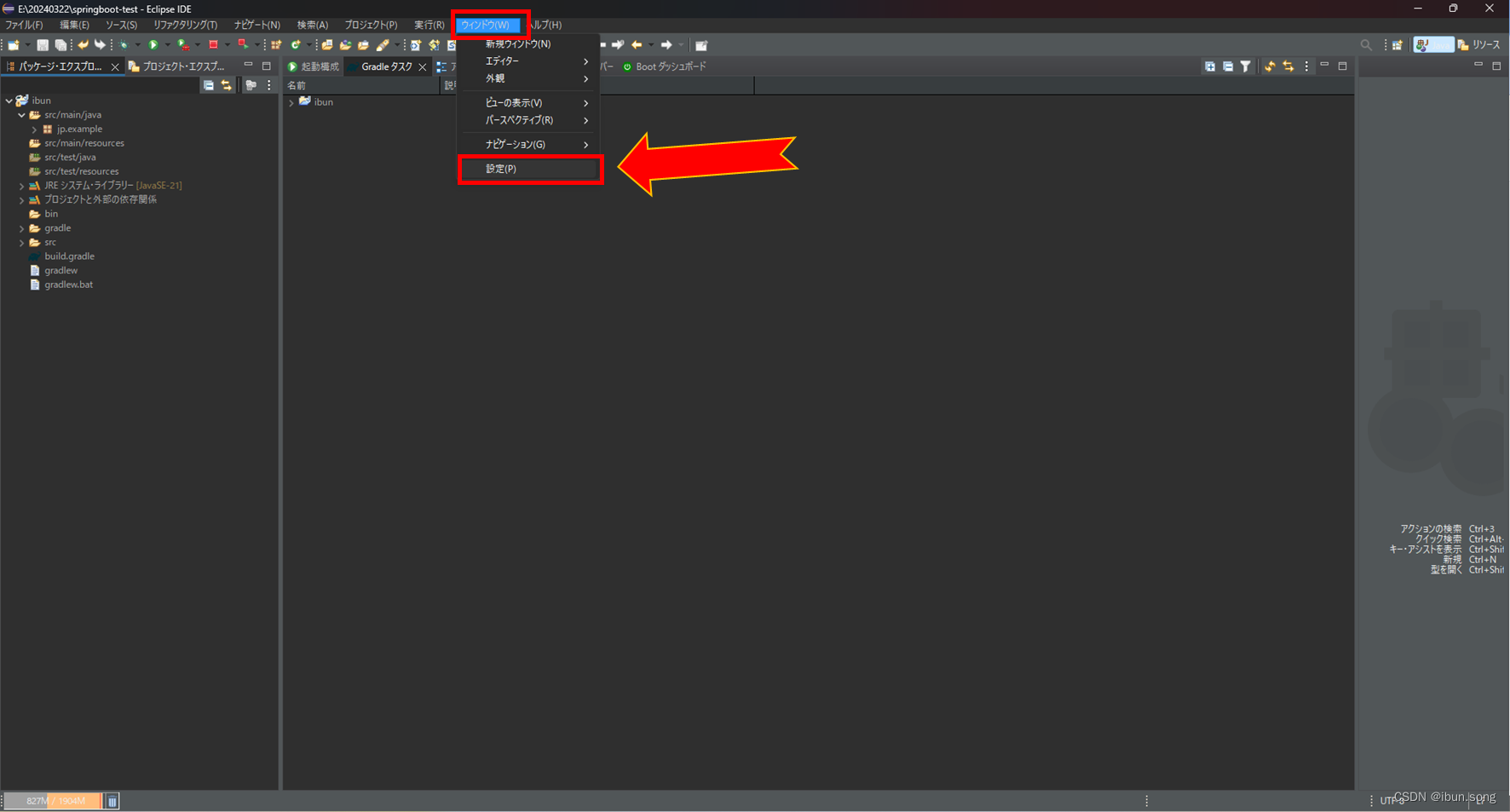
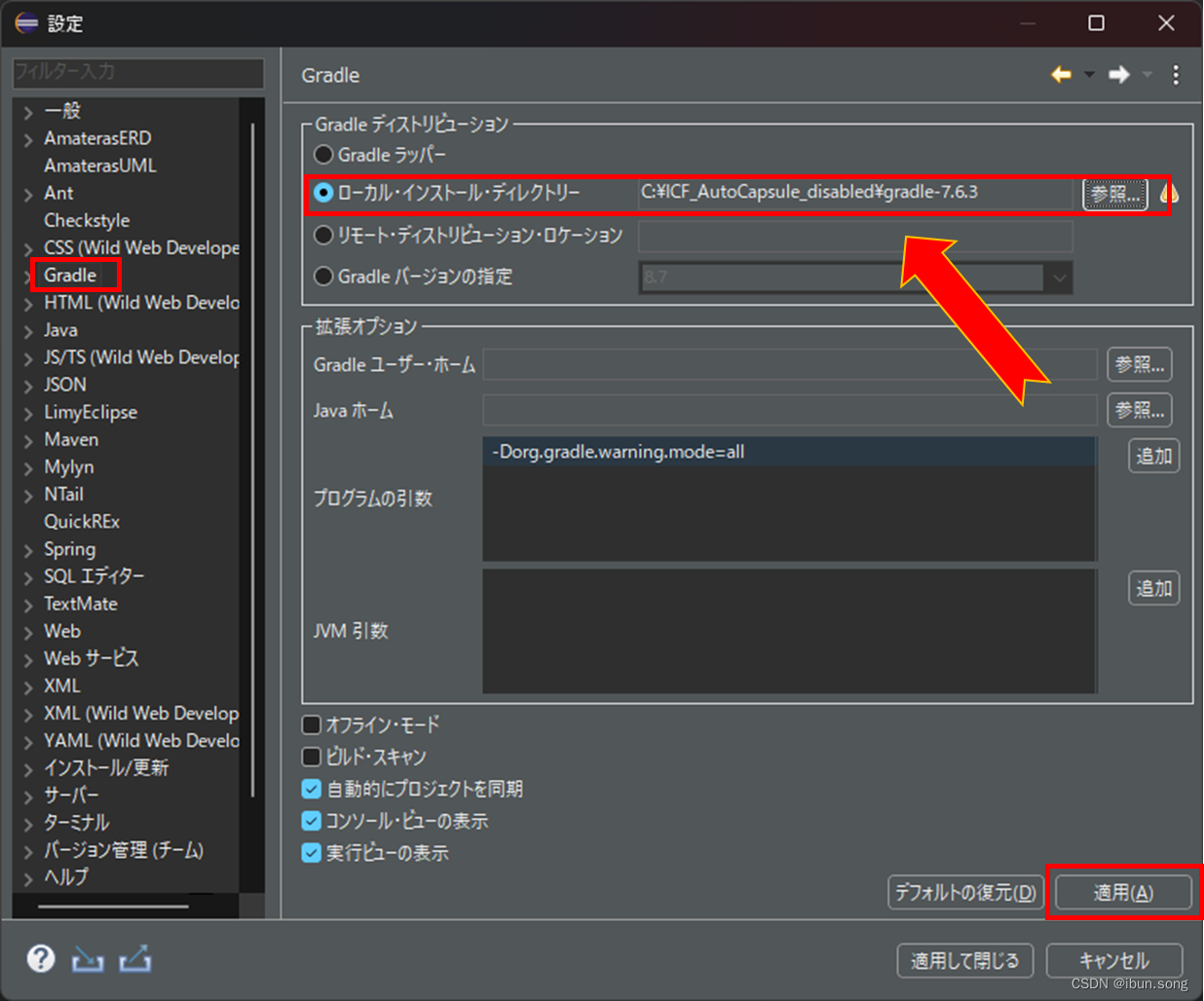
完成!!!



